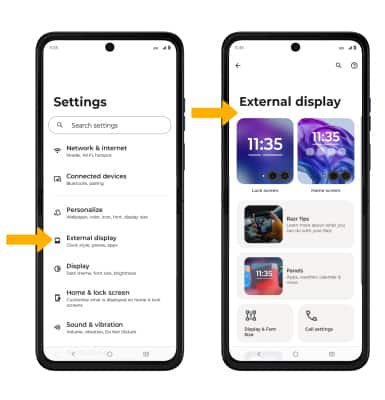Pantalla de vista rápida
Averigua cómo navegar en la pantalla externa de notificaciones.
En este tutorial, aprenderás a hacer lo siguiente:
• Ver notificaciones
• Obtener acceso y usar la cámara en la pantalla de vista rápida
• Obtener acceso y usar los atajos de las aplicaciones o los contactos
• Obtener acceso a las configuraciones de la pantalla externa
Ver notificaciones
1. En la pantalla de inicio de la pantalla rápida, seleccione la notificación en la parte inferior izquierda de la pantalla.

2. Se mostrarán las notificaciones. Para ver una notificación, selecciona la notificación deseada. Para ignorar todas las notificación, selecciona Clear all.
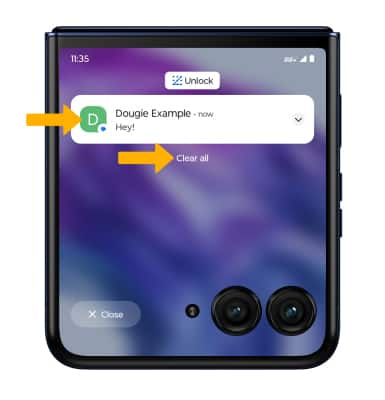
Obtener acceso y usar la cámara en la pantalla de vista rápida
1. Desde la pantalla principal de la pantalla rápida, deslízate hacia la izquierda para acceder a la bandeja Apps y luego selecciona camera App.
Importante: También puedes abrir la cámara en la pantalla de vista rápida con solo girar la muñeca dos veces. También puedes abrir la cámara al oprimir el botón lateral dos veces.

2. Selecciona la opción que desees:

• TOMAR UNA FOTO: Para tomar una foto, seleccione cualquier parte de la pantalla o pulse el botón Volume.
• VER FOTOS: para ver fotos o videos guardados, seleccione el ícono Gallery.
• ACCEDER A LAS CONFIGURACIONES DE LA CÁMARA: Para acceder a las configuraciones de la cámara, seleccione el ícono de flecha.
• CAMBIAR LOS MODOS DE LA CÁMARA: Para cambiar los modos de la cámara, seleccione el ícono Camera mode en la parte inferior izquierda de la pantalla.
Obtener acceso y usar los atajos de las aplicaciones o los contactos
1. Desde la pantalla principal de la pantalla rápida, deslízate hacia la izquierda o la derecha hasta el panel deseado.
Importante: O bien, pellizca la pantalla para ver todos los paneles externos, luego selecciona el panel App deseado.

2. Para editar los paneles de visualización rápida, seleccione y mantenga oprimida una parte vacía de la pantalla de inicio y seleccione Administrar paneles. Selecciona y arrastra el panel deseado hasta la ubicación que quieras para reorganizar el panel o eliminarlo. Cuando termines, selecciona la flecha hacia atrás.

Obtener acceso a las configuraciones de la pantalla externa
1. Con el dispositivo abierto, deslízate hacia abajo desde la barra de notificaciones con dos dedos, luego selecciona el ![]() ícono Settings.
ícono Settings.
2. Selecciona External display, luego selecciona y edita las configuraciones de External display como desees.